 tutorial komputer
tutorial komputer
 Penyelesaian masalah
Penyelesaian masalah
 Bagaimana untuk memeriksa untuk melihat sama ada anda ’ telah digodam
Bagaimana untuk memeriksa untuk melihat sama ada anda ’ telah digodam
Bagaimana untuk memeriksa untuk melihat sama ada anda ’ telah digodam
Artikel yang dikemas kini (asalnya diterbitkan pada 12 September 2019) membimbing anda melalui langkah -langkah untuk diambil jika anda mengesyaki kompromi akaun dalam talian. Bertindak pantas adalah penting untuk meminimumkan kerosakan yang berpotensi.
Mengesahkan hack

Jika pelanggaran yang mempengaruhi akaun anda dilaporkan, gunakan saya telah pwned? Laman web ini agregat bocor kelayakan dari pelbagai pelanggaran data, menyenaraikan berbilion akaun yang dikompromi. Memasuki alamat e -mel anda mendedahkan jika maklumat anda dikaitkan dengan sebarang pelanggaran. Perlawanan tidak menjamin pendedahan, tetapi ia menandakan potensi kompromi. Daftar untuk Makluman Masa Depan.
Juga, periksa e -mel anda untuk pemberitahuan pelanggaran secara langsung dari aplikasi dan tapak yang terjejas. Pastikan butiran hubungan anda tepat dan e -mel tidak berakhir dalam folder spam anda. Pemberitahuan ini sering merangkumi arahan pemulihan, kadang -kadang bahkan menetapkan semula kata laluan anda.
Mengesan aktiviti luar biasa
 Kebanyakan platform menyediakan log aktiviti akaun. Aktiviti yang mencurigakan, seperti log masuk dari lokasi yang tidak dikenali, penyiasatan waran.
Kebanyakan platform menyediakan log aktiviti akaun. Aktiviti yang mencurigakan, seperti log masuk dari lokasi yang tidak dikenali, penyiasatan waran.
- gmail:
- Di bahagian bawah peti masuk anda, klik "Butiran" untuk melihat aktiviti terkini, termasuk butiran aplikasi dan lokasi. Facebook:
- mengakses kata laluan dan tetapan keselamatan, kemudian "lihat lebih banyak" di bawah "di mana anda log masuk" untuk mengkaji masa log masuk, peranti, dan lokasi. Twitter:
- pergi ke Tetapan dan Privasi, kemudian "Akses Keselamatan dan Akaun," "Aplikasi dan Sesi," dan "Sesi" untuk melihat sesi aktif dan aplikasi yang disambungkan. Instagram:
- periksa aktiviti log masuk terkini melalui halaman khusus dalam tetapan anda. kerap (mis., Mingguan) mengkaji semula aktiviti ini dengan ketara meningkatkan pengesanan awal akses yang tidak dibenarkan.
Mengamankan akaun anda
Jika pelanggaran disahkan, segera keluarkan akses yang tidak dibenarkan. Kebanyakan platform membolehkan pembalakan keluar dari semua sesi aktif kecuali yang sekarang. Di Facebook, bendera log masuk yang tidak diiktiraf dan peranti log keluar dari jauh menggunakan menu tiga titik. 
Seterusnya, tukar kata laluan anda dengan segera. Pilih kata laluan yang kuat dan unik dari yang digunakan pada akaun lain. Pengurus kata laluan boleh membantu jika mengingati kata laluan adalah mencabar. Dayakan pengesahan dua faktor untuk keselamatan yang dipertingkatkan.
Jika terkunci, hubungi pasukan sokongan platform. Menyediakan butiran pengesahan (soalan keselamatan, umur akaun, peranti yang digunakan, lokasi) untuk mendapatkan semula akses. Pemulihan akaun tidak automatik dan boleh mengambil masa. Semasa menunggu, tukar kata laluan pada akaun lain di mana anda telah menggunakan kelayakan yang sama untuk mengelakkan kompromi selanjutnya. Jangan gunakan semula kata laluan; Kata laluan yang unik adalah penting untuk keselamatan yang mantap.
Atas ialah kandungan terperinci Bagaimana untuk memeriksa untuk melihat sama ada anda ’ telah digodam. Untuk maklumat lanjut, sila ikut artikel berkaitan lain di laman web China PHP!

Alat AI Hot

Undress AI Tool
Gambar buka pakaian secara percuma

Undresser.AI Undress
Apl berkuasa AI untuk mencipta foto bogel yang realistik

AI Clothes Remover
Alat AI dalam talian untuk mengeluarkan pakaian daripada foto.

Clothoff.io
Penyingkiran pakaian AI

Video Face Swap
Tukar muka dalam mana-mana video dengan mudah menggunakan alat tukar muka AI percuma kami!

Artikel Panas

Alat panas

Notepad++7.3.1
Editor kod yang mudah digunakan dan percuma

SublimeText3 versi Cina
Versi Cina, sangat mudah digunakan

Hantar Studio 13.0.1
Persekitaran pembangunan bersepadu PHP yang berkuasa

Dreamweaver CS6
Alat pembangunan web visual

SublimeText3 versi Mac
Perisian penyuntingan kod peringkat Tuhan (SublimeText3)
 Windows 11 KB5062660 24H2 keluar dengan ciri, pautan muat turun langsung untuk pemasang luar talian (.msu)
Jul 23, 2025 am 09:43 AM
Windows 11 KB5062660 24H2 keluar dengan ciri, pautan muat turun langsung untuk pemasang luar talian (.msu)
Jul 23, 2025 am 09:43 AM
Windows 11 KB5062660 kini dilancarkan sebagai kemas kini pilihan untuk Windows 11 24h2 dengan beberapa ciri baru, termasuk ingat AI di Eropah. Patch ini boleh didapati melalui kemas kini Windows, tetapi Microsoft juga telah menghantar muat turun langsung l
 Cara Memperbaiki 'Windows tidak dapat memulakan pemacu peranti untuk perkakasan ini. (Kod 37)'
Jul 12, 2025 am 01:14 AM
Cara Memperbaiki 'Windows tidak dapat memulakan pemacu peranti untuk perkakasan ini. (Kod 37)'
Jul 12, 2025 am 01:14 AM
Apabila anda menghadapi "WindowsCannotinitializethedEviceVicerForthishardware. (Code37)" ralat, biasanya kerana fail pemandu korup, hilang, atau tidak serasi dengan sistem. Penyelesaiannya adalah seperti berikut: 1. Pasang semula atau kemas kini pemacu, nyahpasang peranti melalui Pengurus Peranti dan periksa Padam Perisian Pemandu, kemudian mengimbas dan mengesan perubahan perkakasan, atau memuat turun pemasangan pemacu terkini secara manual; 2. Gunakan arahan SFC/Scannow dan DISM/Online/Cleanup-image/RestoreHealth untuk memeriksa dan membaiki integriti fail sistem; 3. Gulung semula pemacu atau matikan kemas kini terkini, jika masalah berlaku dalam kemas kini
 Cara Memperbaiki Ralat Kemas Kini Windows 0x8024A203
Jul 26, 2025 am 07:43 AM
Cara Memperbaiki Ralat Kemas Kini Windows 0x8024A203
Jul 26, 2025 am 07:43 AM
Kod Ralat WindowsUpdate 0x8024A203 boleh diselesaikan dengan kaedah berikut: 1. Semak sambungan rangkaian dan tetapan proksi, sahkan bahawa anda boleh mengakses laman web Microsoft secara normal, matikan proksi dan beralih ke sambungan langsung; 2. Kosongkan cache WindowsUpdate, padamkan kandungan folder softwaredistribusi selepas menghentikan perkhidmatan dan mulakan semula perkhidmatan; 3. Gunakan alat SFC dan DISM untuk membaiki fail sistem, dan laksanakan perintah SFC/Scannow, DISM/ONLINE/CLEANUP-IMAGE/SCANHEALTH dan DISM/ONLINE/CLEANUP-IMAGE/RESTOREHEALT pula; 4. Laraskan
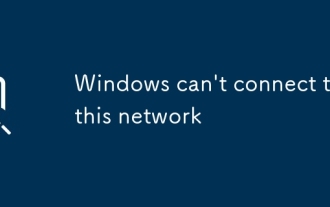 Windows tidak dapat menyambung ke rangkaian ini
Jul 10, 2025 pm 12:40 PM
Windows tidak dapat menyambung ke rangkaian ini
Jul 10, 2025 pm 12:40 PM
Apabila menghadapi masalah "WindowsCan'tConnectTothisNetwork", anda harus terlebih dahulu menyemak sama ada nama rangkaian dan kata laluan betul, termasuk kes, ruang dan aksara khas. Jika ia adalah nama WiFi Cina, cuba ubahnya ke bahasa Inggeris, dan kemudian lupa rangkaian dan sambungkan semula; Kedua, periksa sama ada penghala menghadkan bilangan peranti atau membolehkan penapisan alamat MAC, dan mulakan semula penghala atau log masuk ke latar belakang untuk menyesuaikan tetapan; Ketiga, periksa tetapan dan pemacu rangkaian sistem, kemas kini pemacu kad rangkaian tanpa wayar, tetapkan semula tetapan rangkaian atau sahkan bahawa IP diperolehi secara automatik; Akhirnya periksa sama ada kaedah pengesahan rangkaian serasi, terutamanya dalam rangkaian perusahaan atau kampus, anda perlu berunding dengan pentadbir untuk mengkonfigurasi protokol EAP dan sijil pemasangan yang betul.
 Mengapa Bluetooth tidak berfungsi pada Windows 10, dan bagaimana saya boleh menyelesaikannya?
Jul 11, 2025 am 01:29 AM
Mengapa Bluetooth tidak berfungsi pada Windows 10, dan bagaimana saya boleh menyelesaikannya?
Jul 11, 2025 am 01:29 AM
Apabila Bluetooth tiba -tiba berhenti bekerja pada Windows 10, anda harus terlebih dahulu menyemak sama ada ia diaktifkan dan disokong; Kemudian cuba mulakan semula perkhidmatan Bluetooth, mengemas kini atau memasang semula pemacu, menjalankan alat penyelesaian masalah Windows Bluetooth, dan menyemak kemas kini sistem. 1. Pastikan Bluetooth diaktifkan dan peranti menyokongnya; 2. Mulakan semula perkhidmatan yang berkaitan dengan Bluetooth melalui Pengurus Perkhidmatan; 3. Kemas kini atau pasang semula pemacu Bluetooth di Pengurus Peranti; 4. Gunakan alat penyelesaian masalah Bluetooth terbina dalam; 5. Semak dan pasang kemas kini Windows terkini untuk menyelesaikan masalah yang berpotensi. Berikutan langkah -langkah ini biasanya menyelesaikan masalah sambungan bluetooth.
 Bagaimana untuk memperbaiki Outlook yang tersekat pada 'pemprosesan' di Windows?
Jul 12, 2025 am 01:05 AM
Bagaimana untuk memperbaiki Outlook yang tersekat pada 'pemprosesan' di Windows?
Jul 12, 2025 am 01:05 AM
Outlookgetsstuckon "Pemprosesan" duetoadd-ins, ProfileCorruption, Ordatafileissues.1.StartByCheckingAdd-Ins-launchoutlookinSafemodeandDisableMonebyOne.2.RepairorReBuildTheProfileviaControlPanel> MailpreatsbyRySbyRySby
 Cara Memperbaiki Tidak Dapat Klik Tengah Untuk Membuka Tab Baru
Jul 12, 2025 am 12:59 AM
Cara Memperbaiki Tidak Dapat Klik Tengah Untuk Membuka Tab Baru
Jul 12, 2025 am 12:59 AM
Masalah klik tengah tidak dapat membuka tab baru dalam penyemak imbas, yang biasanya disebabkan oleh konflik plug-in, keabnormalan tetapan penyemak imbas, konfigurasi pemandu tetikus atau kunci pintasan sistem. 1. Periksa terlebih dahulu sama ada semua fungsi ujian lanjutan boleh dilumpuhkan buat sementara waktu kerana sambungan pelayar (seperti plug-in menyekat iklan), dan menyelesaikan masalah pemalam satu demi satu; 2. Selesaikan tetapan penyemak imbas sendiri, pengecualian cache atau sekatan fungsi eksperimen, cuba membersihkan cache, gunakan mod incognito, atau periksa tingkah laku menghalang acara dalam alat pemaju; 3. Semak tetapan pemandu tetikus, sahkan bahawa tindakan roda tatal pertengahan belum ditarik balik, dan menguji prestasi tetikus pada peranti atau pelayar lain; 4 Jika masalah masih belum diselesaikan, pengguna teknikal boleh mensimulasikan tingkah laku klik pertengahan melalui skrip atau alat pemetaan utama sebagai alternatif.
 Cara Memperbaiki 'Ralat berlaku semasa menyambung semula Y: ke Microsoft Windows Network'
Jul 12, 2025 am 01:05 AM
Cara Memperbaiki 'Ralat berlaku semasa menyambung semula Y: ke Microsoft Windows Network'
Jul 12, 2025 am 01:05 AM
Apabila ralat berlaku semasa menyambung semula y:, microsoft windows network "prompt, anda harus terlebih dahulu menyemak sama ada sambungan rangkaian adalah normal, dan kemudian cuba untuk mengulangi secara manual pemacu atau membersihkan rekod sambungan lama. Jalankan Netuse Untuk melihat sambungan yang sedia ada, padamkan rekod sambungan tidak sah melalui Netusey:/Padam sebelum mengulangi semula;






